Dalam beberapa tahun terakhir, Apple telah menunjukkan bahwa mereka benar-benar mendengarkan penggunanya, menghadirkan fitur-fitur baru yang telah kami minta selama bertahun-tahun. Tren baru-baru ini berlanjut dengan iOS 17, yang diperkenalkan selama presentasi Keynote WWDC 2023 Apple. Dengannya, kami mendapatkan beberapa peningkatan pada platform iOS, sekaligus meningkatkan pengalaman pengguna secara keseluruhan. Hari ini, kami akan memandu Anda melalui langkah-langkah jika Anda ingin tahu cara mengunduh iOS 17 di iPhone Anda.
Sementara Apple Vision Pro benar-benar mencuri perhatian banyak orang, Apple tidak menarik pukulannya dengan iOS 17. Ada banyak fitur baru yang luar biasa yang akan tersedia di iPhone di dekat Anda akhir tahun ini. Tapi di sini hanya beberapa hal penting terkait dengan apa yang dapat Anda harapkan untuk dilihat.
Tidak seperti iOS 16, yang memperkenalkan kemampuan untuk menyesuaikan Layar Kunci Anda, tidak banyak perubahan yang "menghancurkan dunia" di iOS 17. Namun, Apple telah memperbarui aplikasi Telepon, Pesan, dan FaceTime untuk iPhone.
Dimulai dengan Telepon, ada Poster Kontak baru yang menawarkan cara berbeda dan menyenangkan bagi Anda untuk membuat kartu kontak khusus untuk Anda sendiri. FaceTime mendapatkan fitur yang seharusnya tersedia bertahun-tahun yang lalu, karena Anda dapat meninggalkan pesan video jika orang yang Anda kirimi pesan tidak menjawab.
Sementara itu, Pesan menghadirkan "Check In" untuk memungkinkan Anda berbagi lokasi Anda saat ini dengan anggota keluarga atau orang yang Anda cintai. Ada "panah catch-up" baru dalam pesan yang memungkinkan Anda melompat kembali ke pesan terakhir yang belum dibaca. Dan Stiker telah sepenuhnya diubah secara menyeluruh.
Jam Meja yang Lebih Baik
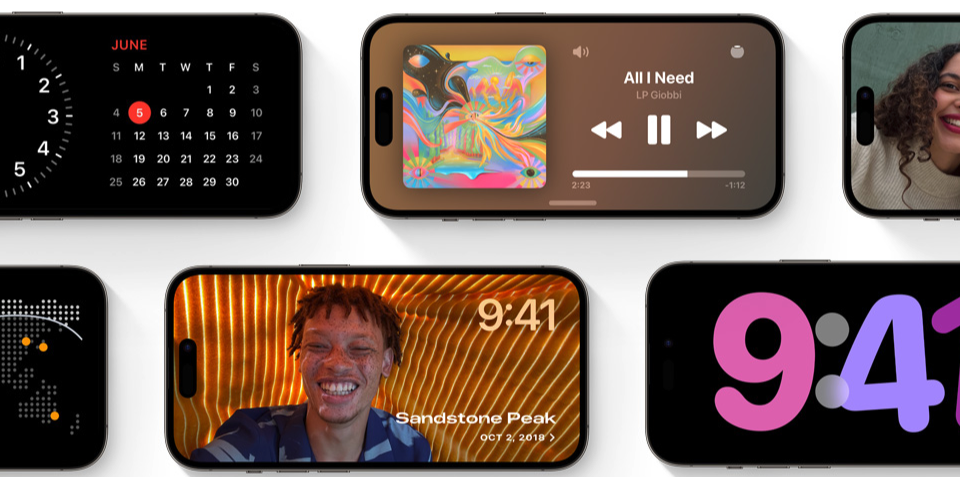
iOS 17 mengubah tampilan iPhone Anda saat diisi dayanya melalui MagSafe. StandBy pada dasarnya mengubah iPhone Anda menjadi jam samping tempat tidur yang cerdas, lengkap dengan berbagai tata letak dan opsi penyesuaian. Tapi ada juga widget Smart Stacks yang memudahkan Anda untuk melihat sekilas dan melihat jam berapa janji temu pertama Anda hari itu.
Fokus Baru pada Kesehatan Mental
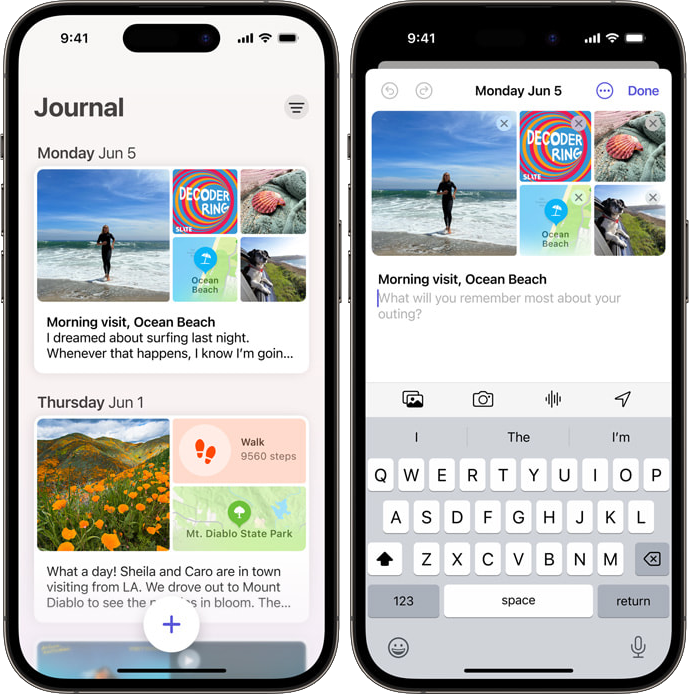
Di semua platform perangkat lunak Apple, perusahaan berupaya meningkatkan kesehatan mental Anda. Ini termasuk aplikasi Jurnal baru yang akan diluncurkan akhir tahun ini. Menurut Apple, Jurnal akan memungkinkan Anda untuk "merefleksikan dan menghidupkan kembali momen spesial", bersama dengan kemampuan untuk menambahkan foto, musik, dan lainnya ke entri Anda.
(Semoga) Peningkatan Autocorrect
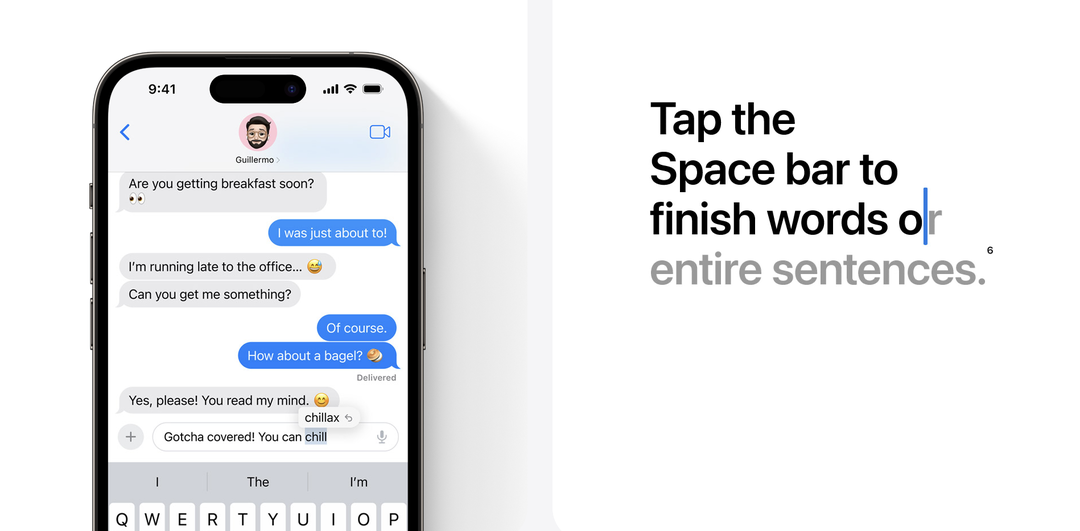
Selama beberapa tahun terakhir, ada cukup banyak keluhan tentang keyboard bawaan di iPhone dan iPad Anda. Terutama ketika menyangkut kata-kata yang dikoreksi otomatis menjadi sesuatu yang sama sekali berbeda dari apa yang Anda coba ketik. Dengan iOS 17, setiap kata yang telah dikoreksi otomatis akan "digarisbawahi untuk sementara" sehingga Anda dapat dengan cepat kembali ke kata asli yang Anda ketikkan.
Perangkat yang Layak
Sama seperti iPad dan Mac, iPhone melihat lebih banyak perangkat dihapus daripada yang kami perkirakan sebelumnya. Ini tidak terlalu mengejutkan mengingat banyaknya fitur yang dikemas ke dalam iOS 17. Tetapi jika Anda ingin tahu apakah perangkat Anda memenuhi syarat, inilah seluruh daftar model iPhone yang akan menerima peningkatan ke iOS 17:
- iPhone 14
- iPhone14 Plus
- iPhone 14 Pro
- iPhone 14 Pro Max
iPhone 13
iPhone 13 mini
iPhone 13 Pro
iPhone 13 Pro Max
iPhone 12
iPhone 12 mini
iPhone 12 Pro
iPhone 12 Pro Maks
iPhone 11
iPhone 11 Pro
iPhone 11 Pro Max
iPhone XS
iPhone XS Maks
iPhone XR
iPhone X
iPhone 8
iPhone8 Plus
iPhone SE (generasi ke-2 atau lebih baru)
Cara Mengunduh iOS 17
Dengan semua itu, Anda hampir sampai pada titik di mana Anda dapat mulai mengunduh iOS 17. Namun, ada satu langkah utama yang harus Anda ikuti sebelum melanjutkan.
Cadangkan Semuanya
Mencadangkan iPhone Anda sangat penting jika Anda berencana untuk menginstal perangkat lunak versi beta. Ini terutama benar dengan rilis Beta Pengembang, karena ini tidak dimaksudkan untuk diinstal pada perangkat yang Anda gunakan setiap hari. Sebaliknya, Beta Pengembang dimaksudkan untuk digunakan dengan iPhone sekunder atau bahkan tersier sehingga pengembang dapat menguji fitur baru sebelum rilis final. Karena itu, inilah cara Anda dapat mencadangkan iPhone Anda jika Anda ingin menginstal iOS 17:
- Buka Pengaturan aplikasi di iPhone Anda.
- Ketuk profil Anda di bagian atas halaman.
- Mengetuk iCloud.
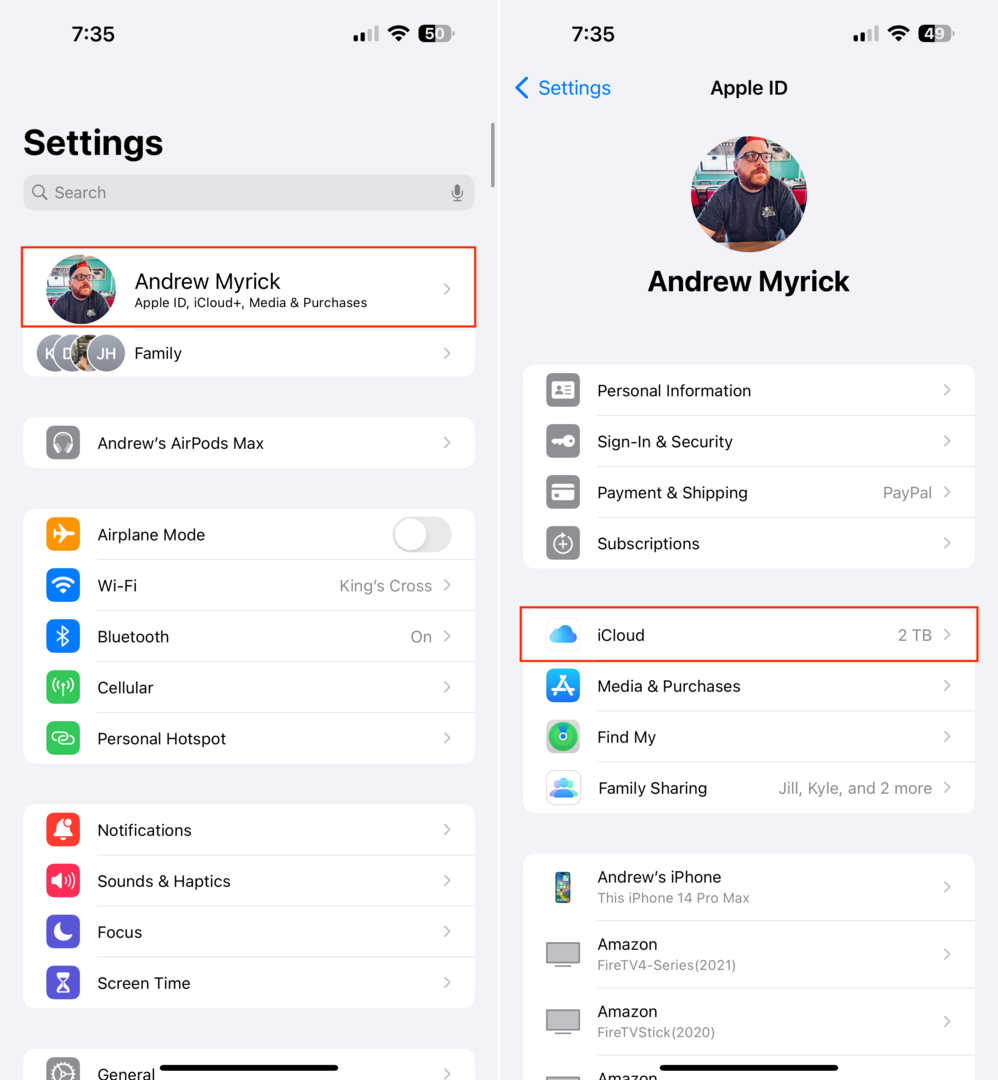
- Di bawah Pencadangan Perangkat, mengetuk Cadangan iCloud dari daftar.
- Ketuk Cadangkan Sekarang tombol.
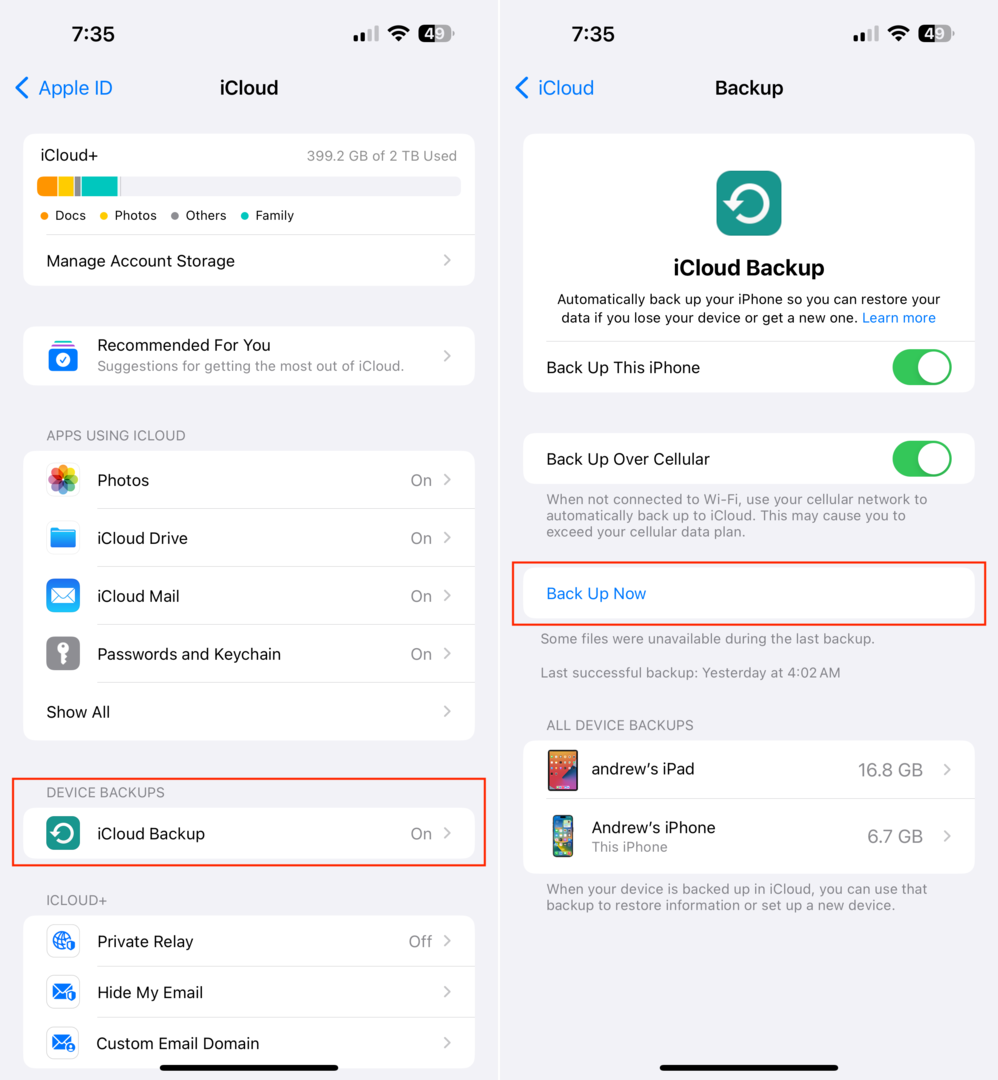
Dengan pencadangan Anda selesai, saatnya bersiap untuk mengunduh iOS 17. Namun, ada satu tangkapan lagi yang perlu Anda waspadai.
Anda Membutuhkan Akun Pengembang Apple
Pada saat penulisan ini, tidak ada Beta Publik iOS 17 yang tersedia untuk diunduh. Artinya, satu-satunya cara Anda dapat mengunduh iOS 17 adalah dengan membuat Akun Pengembang melalui halaman Pengembang Apple. Dan untuk pertama kalinya, Apple menyediakan Developer Betas bagi siapa saja yang telah membuat dan mendaftarkan akun Developer gratis. Sebelumnya, Anda perlu membayar $99 selama satu tahun untuk mengakses beta, atau menunggu hingga Public Beta tersedia. Untungnya, itu tidak lagi terjadi.
- Membuka Safari di iPhone Anda.
- Navigasi ke developer.apple.com/download.
- Masuk dengan kredensial pengembang Anda, biasanya ID Apple Anda.
- Saat diminta, masukkan kode 2FA, dan tekan Memercayai tombol untuk mempercayai perangkat.
- Buka Pengaturan aplikasi di iPhone Anda.
- Mengetuk Umum.
- Pilih Pembaruan perangkat lunak.
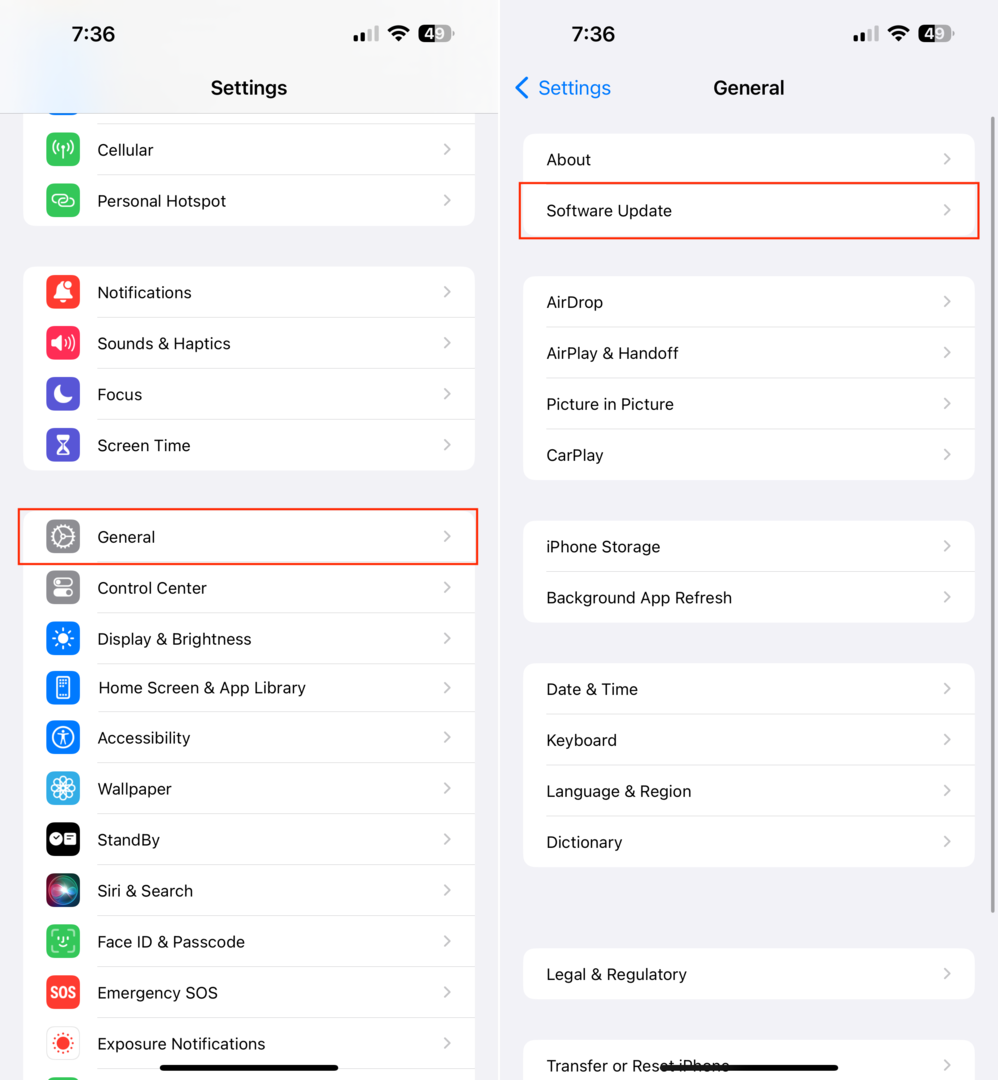
- Ketuk Pembaruan Beta bagian.
- Pilih iOS 17 Pengembang Beta.
- Ketuk Kembali tombol di pojok kiri atas.
- Tunggu beberapa saat.
- Jika tersedia, ketuk Unduh dan pasang tombol untuk memulai proses instalasi iOS 17.
- Saat diminta, masukkan kode sandi iPhone Anda.
- Mengetuk Setuju saat halaman Syarat & Ketentuan muncul.
- Tunggu.
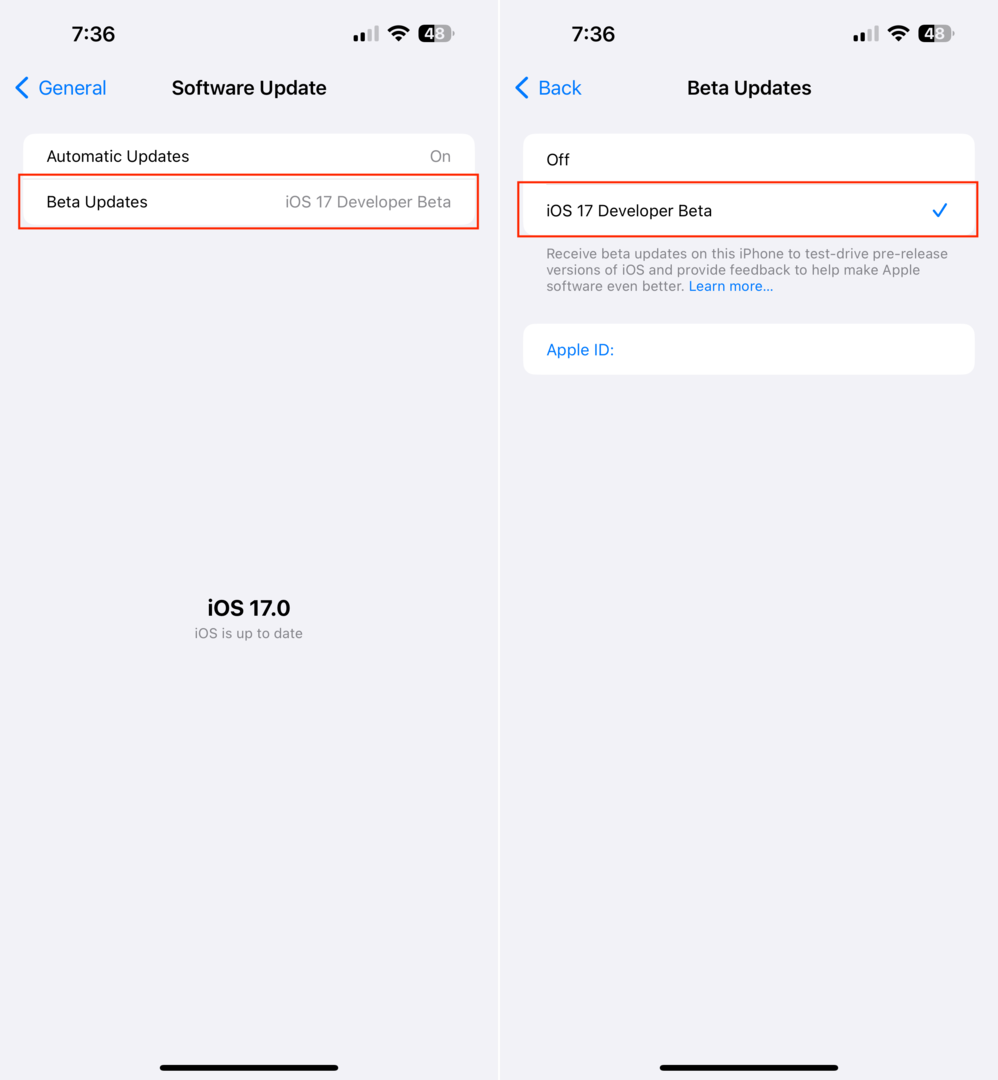
Proses sebenarnya untuk mengunduh dan menginstal iOS 17 tidak berbeda dengan versi perangkat lunak sebelumnya. Artinya, setelah perangkat lunak beta diunduh, iPhone Anda akan dimulai ulang untuk menginstal iOS 17. Kami menyarankan Anda mencari hal lain untuk dilakukan, karena Anda mungkin menunggu beberapa saat sebelum proses instalasi selesai.
Saat iOS 17 dipasang, Anda akan melihat logo Apple muncul, lengkap dengan bilah kemajuan di bawahnya. Anda juga mungkin memperhatikan bahwa iPhone Anda restart beberapa kali, tetapi jangan khawatir, karena ini hanya prosedur normal. Setelah iPhone Anda selesai restart untuk terakhir kalinya, Anda akan dapat menikmati iOS 17 Developer Beta 1.
Kapan iOS 17 Dirilis?
Apple baru saja memulai dengan iOS versi terbaru. Beta Pengembang pertama tersedia untuk pengembang mulai sekarang, dengan program Beta Publik akan dibuka sekitar bulan Juli. Kami akan terus melihat iterasi yang dilakukan pada platform selama beberapa bulan ke depan sebelum iOS 17 dirilis untuk semua orang pada musim gugur ini.